Xで検索結果に新しいポストが表示されず困っていませんか?
実はキャッシュのクリアで解決できます。
この記事ではXの検索で最新の情報が表示されない時の解決方法を画像でご紹介します。
Xの検索で最新の情報が表示されない原因

Xの検索でリアルタイムの情報が表示されない場合があるようです。
表示されない原因はこのように考えられます。
- キャッシュが蓄積している
- インターネット接続が正常でない
- アプリに何らかの異常がある
- アプリや端末のバージョンが古い
- アカウントに問題がある
- Xサーバーの不具合
これから紹介する方法を行えばXの検索で最新の情報が表示されるようになります。
Xの検索で最新の情報が表示されない時の対処法6選!

 お悩みねこ
お悩みねこXの検索結果に最新の情報が出てこないよ!



そんなときの対処法を紹介するにゃ!
Xの検索で最新の情報が表示されない時の対処法は6つあります。それがこちらの方法です。
- キャッシュのクリア
- インターネット接続を確認
- アプリを再起動
- ブラウザ版で試してみる
- アプリのバージョンを更新
- Xから一旦ログアウト
これから詳しく解説するので、自分に合った方法を見つけて試してみてください。
①キャッシュのクリア



この方法はリスクなしですぐに実践できるよ!迷ったら最初に試してみるにゃ!
Xの検索で最新の情報が表示されない時の対処法の1つ目は、キャッシュのクリアです。
古いキャッシュが溜まっていると、最新の情報が表示されない場合やアプリの動作が重くなる原因になります。
キャッシュクリアの手順を一緒に確認していきましょう。
iPhone/iPadの手順
- 「設定」アプリを開く
- 「一般」「iPhone/iPadのストレージ」の順にタップ
- 「X」アプリを選択
- 「アプリを削除」をタップ
- 「App Store」から「X」アプリを再インストール
画像を使って詳しく解説します!
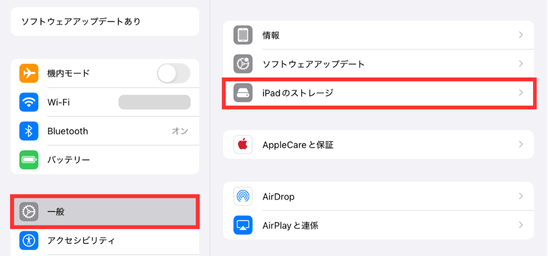
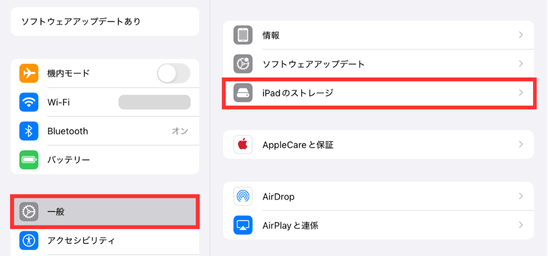
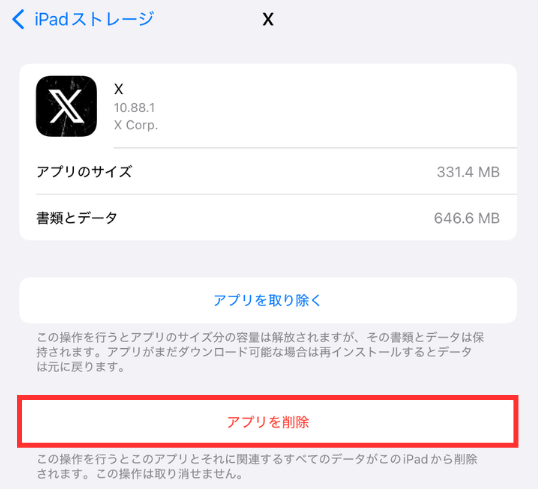
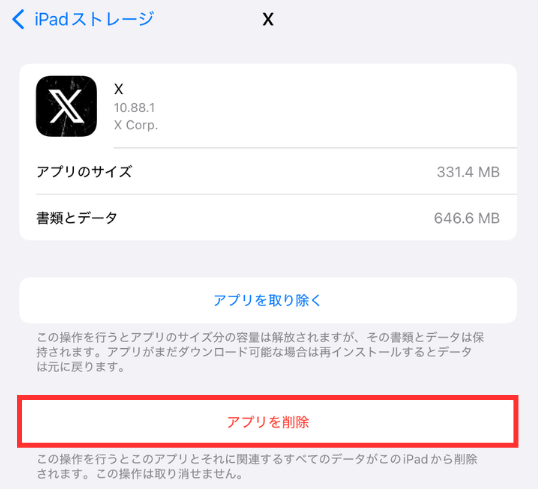
Androidの手順
- 「設定」アプリを開く
- 「アプリと通知」をタップ
- 「X」アプリを選択
- 「ストレージとキャッシュ」をタップ
- 「キャッシュを削除」をタップ
画像を使って詳しく解説します!
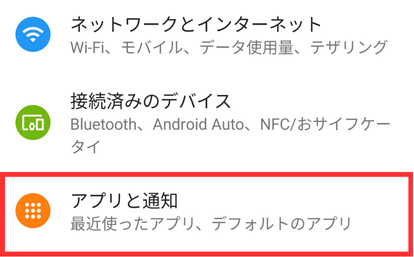
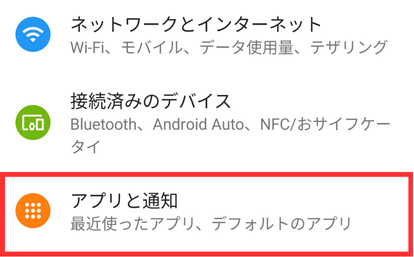
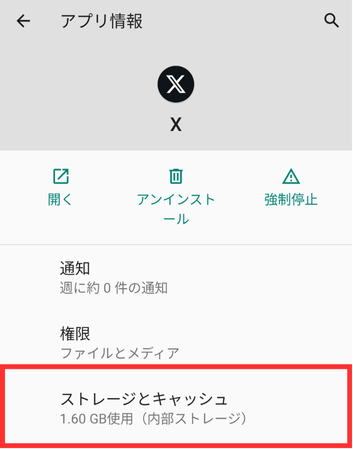
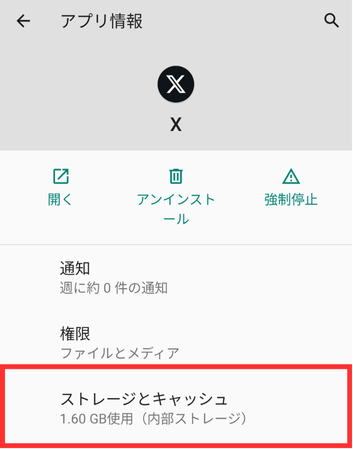
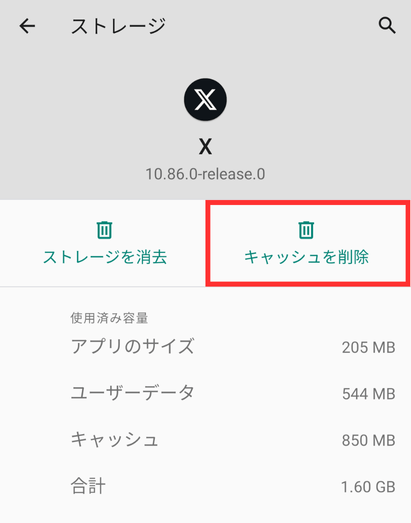
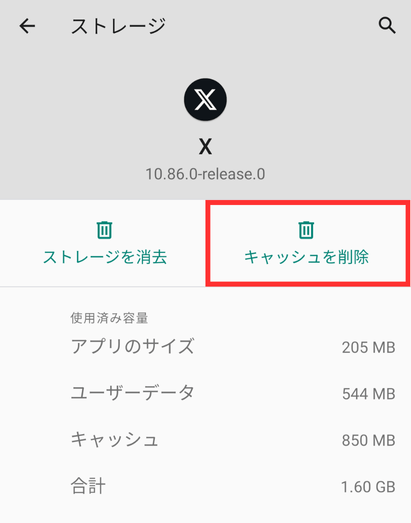



ブラウザの場合の手順も知りたいな
Safariの手順
- 「設定」アプリを開く
- 「Safari」を選択
- 「履歴とWebサイトデータを消去」をタップ
- 期間を指定して「履歴を消去」をタップ
画像を使って詳しく解説します!
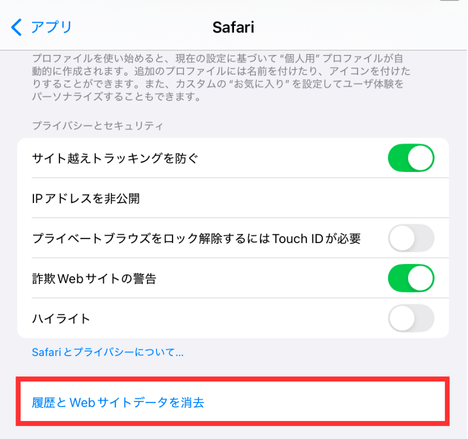
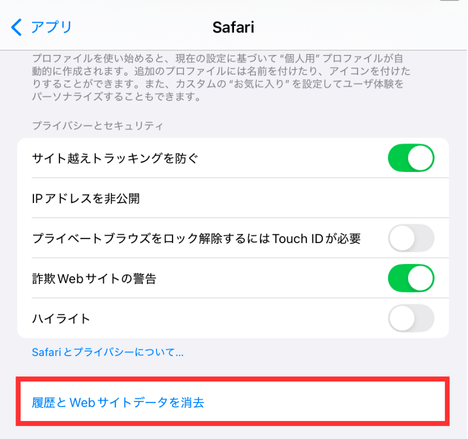
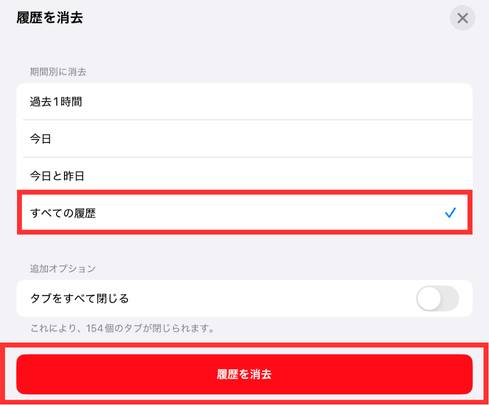
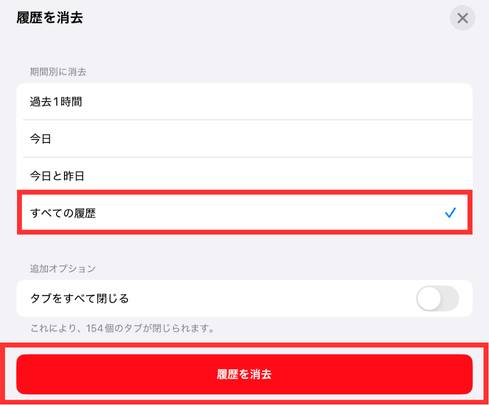
Google Chromeの手順
- 「Google Chrome」を開く
- 右上の「…」をタップ
- 「設定」をタップ
- 「プライバシーとセキュリティ」をタップ
- 「閲覧履歴データを削除」をタップ
- 期間を指定して「キャッシュされた画像とファイル」にチェック
- 「データを削除」をタップ
画像を使って詳しく解説します!
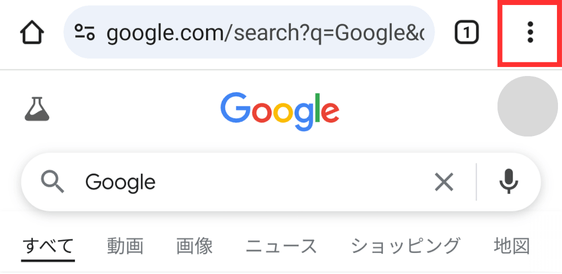
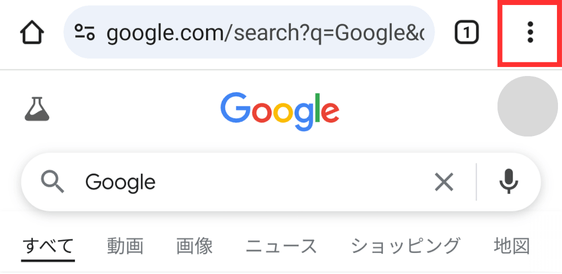
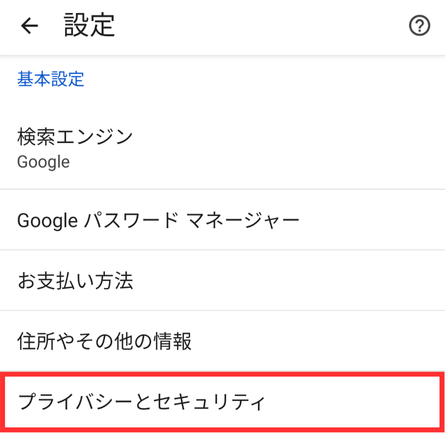
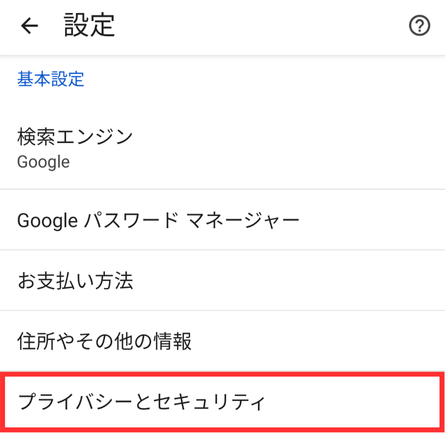
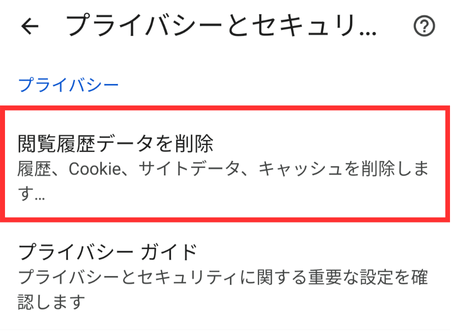
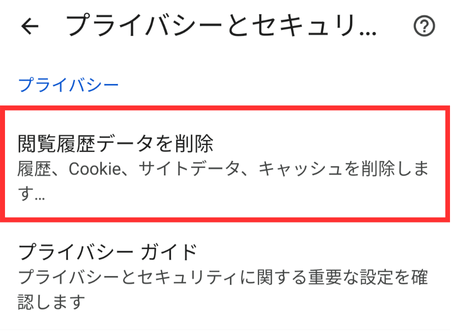
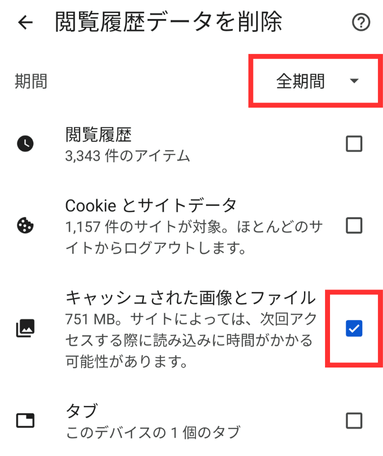
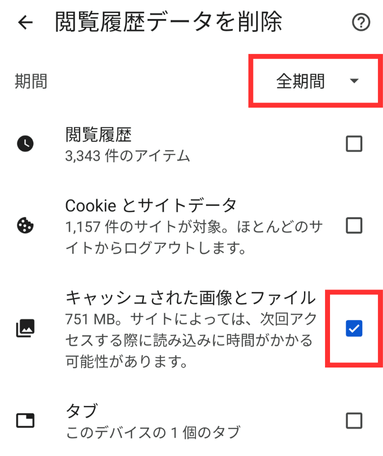
キャッシュクリアをすると、一時的に表示速度が遅くなることがあります。
もし、キャッシュのクリアで解決できない場合は、通信環境やアプリに問題があるかもしれません。
次にご紹介する対処法を試してみましょう。
②インターネット接続を確認
Xの検索で最新の情報が表示されない時は、インターネット接続を確認してみてください。
通信環境が不安定な場合、検索結果の読込みが途中で止まってしまうためリアルタイムの情報に更新できません。
Wi-Fi接続の場合
Wi-Fi接続機器に異常が見られないか、設置場所に問題がないか確認しましょう。
通信状態が悪い場合の対処法は、以下の4つです。
- 端末でWi-Fi接続のON/OFFを切り替える
- Wi-Fi接続機器を再起動
- ルーターの設置場所を移動する
- ルーターの周波数帯を変更する
モバイルデータ通信の場合
電波が入りにくい場所にいないか、機内モードになっていないか確認しましょう。
問題がある場合の対処法はこちらです。
- 電波の良い場所に移動する
- 機内モードになっている場合はOFFにする
- 端末を再起動する
- 可能ならWi-Fi接続に切り替える
通信環境に問題が見られなければ、アプリ自体に不具合が起きている可能性があります。
アプリに不具合がある場合の対処法をご紹介します!
③アプリを再起動
Xの検索で最新の情報が表示されない時の対処として、アプリを再起動する方法があります。
再起動は一時的な不具合の改善にとても効果的です。
iPhone/iPadの手順
- 画面下部から中央までスワイプし、アプリスイッチャーを開く
- 「X」アプリのプレビューを上にスワイプ
- ホーム画面から「X」アプリをタップし再起動
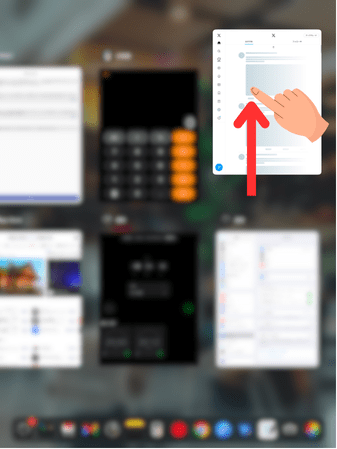
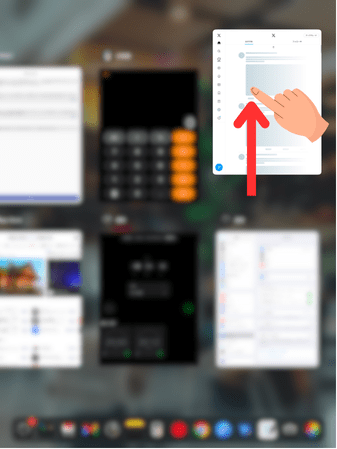
ホームボタンがある機種では、ボタンを2回素早く押すとスイッチャーが開きます。
Androidの手順
- 画面下部から上にスワイプし、マルチタスク画面を開く
- 「X」アプリのプレビューを上にスワイプ
- ホーム画面から「X」アプリをタップし再起動
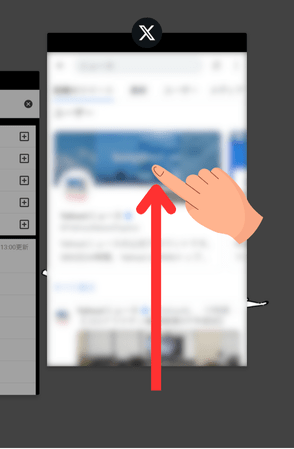
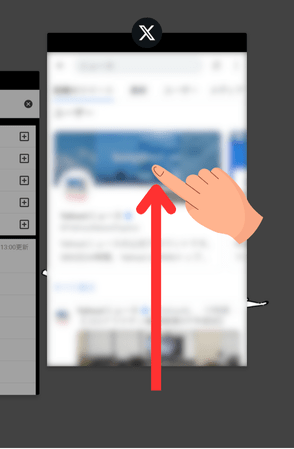
④ブラウザ版で試してみる
アプリ版「X」を使用している場合は、「Safari」や「Google Chrome」などのブラウザ版で同様の不具合が起こるか確認しましょう。
アプリ版の不具合が原因であれば、ブラウザではタイムリーな情報が表示される可能性があります。



ブラウザ版では最新情報が表示されたよ!



アプリを更新すると解決できるかもニャ!
⑤アプリのバージョンを更新
Xの検索で最新の情報が表示されない時の対処として、アプリのバージョンを更新する方法があります。
古いバージョンのままでは不具合が修正されていないため、アプリが正常に動作しない原因になります。
アプリの更新は以下のステップで行ってください。
iPhone/iPadの手順
- 「App Store」アプリを開く
- 右上の「アカウント」アイコンをタップ
- 下にスクロールし「X」アプリを選択
- 「アップデート」をタップ
Androidの手順
- 「Play ストア」アプリを開く
- 右上の「アカウント」アイコンをタップ
- 「アプリとデバイスの管理」をタップ
- 「アップデート利用可能」をタップ
- アプリ一覧から「X」を選択し「更新」をタップ
⑥Xから一旦ログアウト
Xの検索で最新の情報が表示されない時は、Xから一旦ログアウトして、再ログインしてみてください。
この方法でアカウント情報が再取得されるため、問題が解消される可能性があります。
ログアウトは以下のステップです。
- 「設定とプライバシー」をタップ
- 「アカウント」「アカウント情報」の順にタップ
- 「ログアウト」をタップ
- 「作成済みのアカウントを使う」から再ログインする
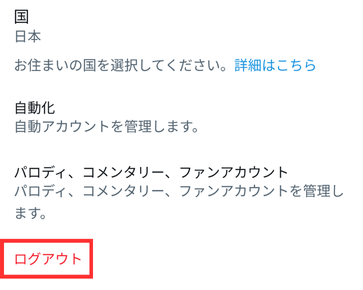
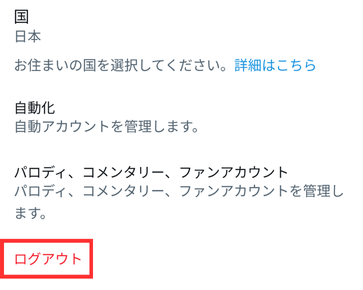
設定が間違えている可能性も!


Xで最新の情報が表示されない場合、「検索フィルター」や「プライバシーの設定」が影響している可能性があります。



設定ってどこにあるの?



画像で詳しく説明するニャ!
- 検索フィルターを確認
- 検索設定を確認
- 位置情報を確認
こちらの3つの項目について詳しく解説します!
①検索フィルターを確認
検索フィルターは検索結果を絞り込む役割があります。
検索したいワードを入力した後の、結果が表示される画面にありますよ。
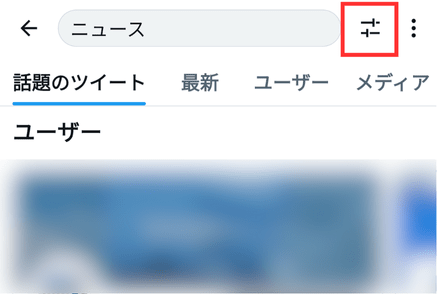
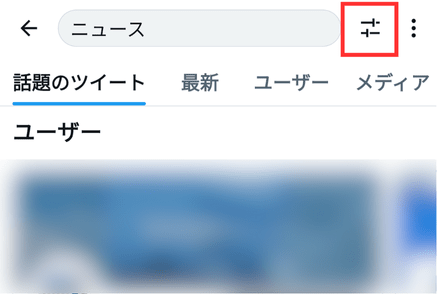
ボタンをタップすると以下の設定画面が表示されます。
検索条件を指定して「適用する」をタップすればOKです。
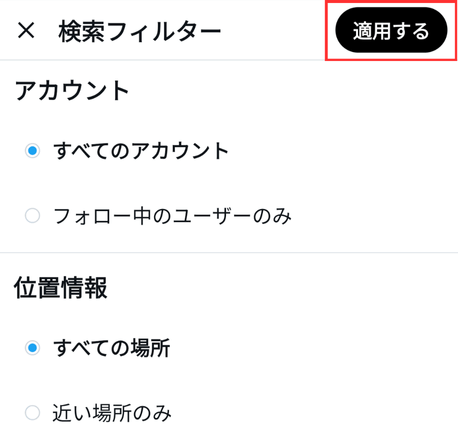
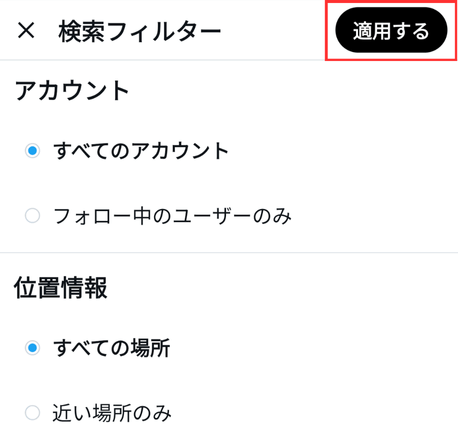
限られた検索条件の設定になっていると、検索結果の表示範囲が狭くなります。
簡単に変更できるので、一度設定を見直してみてくださいね。
②検索設定を確認
検索設定は主に「センシティブな内容」の表示に影響します。
以下の5ステップで確認しましょう。
- 「設定とプライバシー」を開く
- 「プライバシーと安全」をタップ
- 「表示するコンテンツ」をタップ
- 「検索設定」をタップ
- カスタマイズしたい項目のタブを切り替える
画像を使って詳しく解説します!
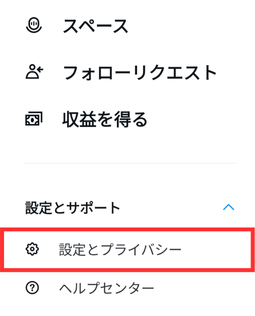
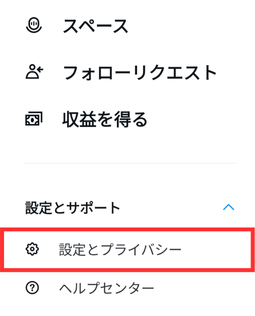
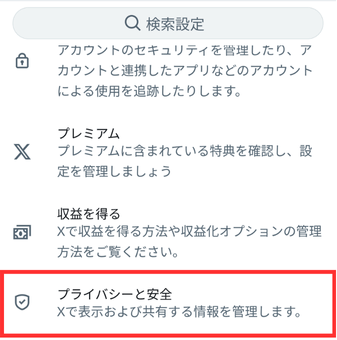
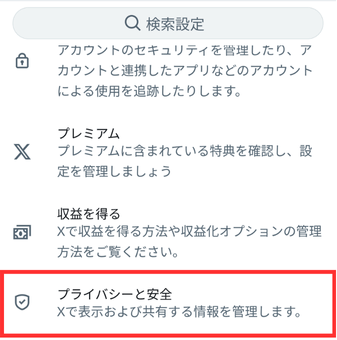


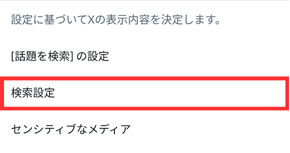
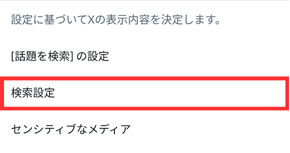
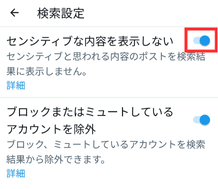
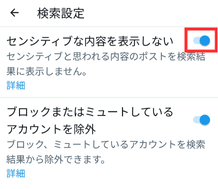
③位置情報を確認
位置情報を利用した投稿の表示に関連する設定です。
以下の4ステップで確認できます。
- 「設定とプライバシー」を開く
- 「プライバシーと安全」をタップ
- 下にスクロールし「位置情報」をタップ
- カスタマイズしたい項目のタブを切り替える
画像を使って詳しく解説します!
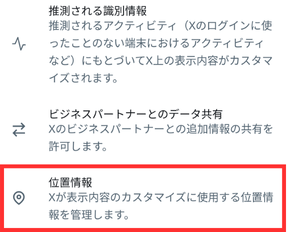
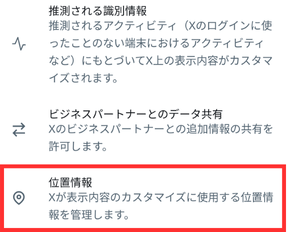
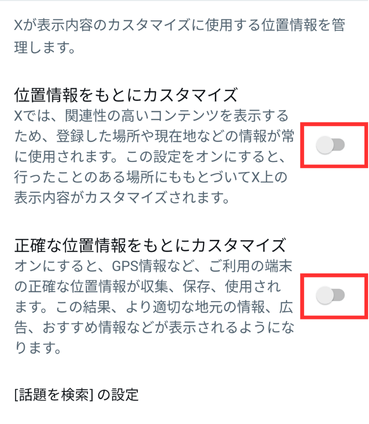
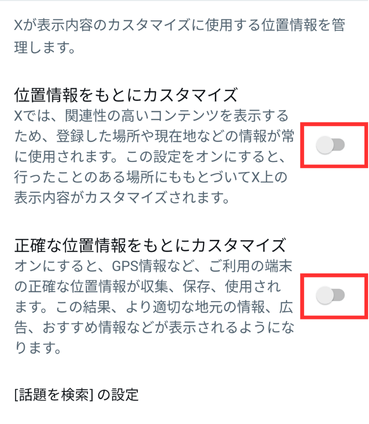



設定を見直してより便利に利用してほしいニャ!
キャッシュのクリアが1番簡単でおすすめです!
キャッシュのクリアが1番簡単な方法でしたね!
設定が影響している可能性もあるので、この記事を見ながら一緒に確認してみましょう。
是非ご紹介した方法でXの検索で最新の情報が表示されない問題を解決してください!








